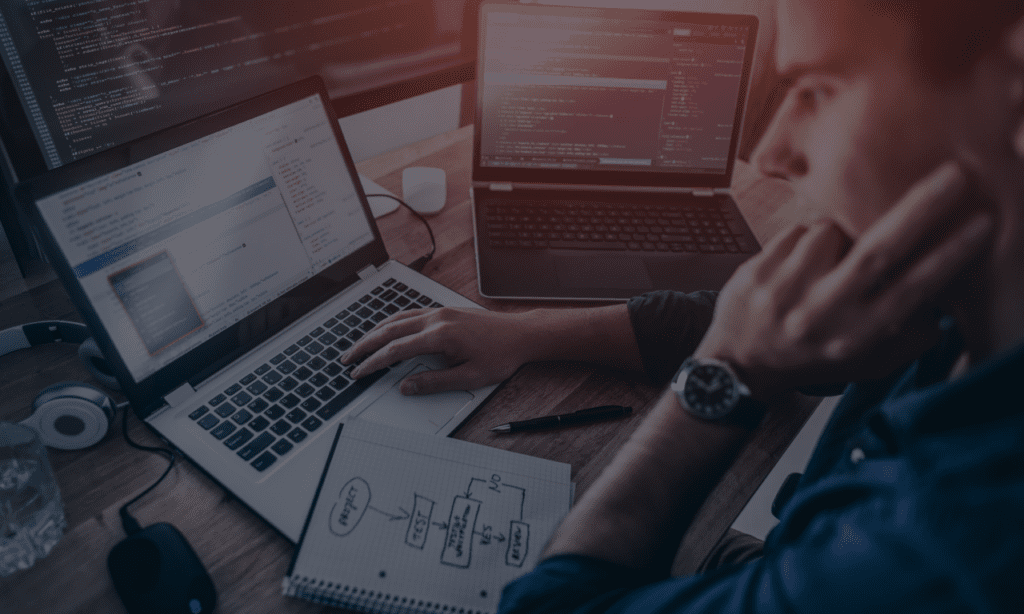Nos dia atuais a troca de informações são constante com isso vem o risco da exposição de informações senciveis, por isso é importante termos sempre
Um controle que nos deem segurança na troca de informações, nesse sentido a criptografia vem para proteger os dados que estão em transito.
Nesse cenário vamos ver como configurar um Tunnel VPN Ipsec entre roteadores Cisco.
LAB “ Configurando VPN IPSEC
Objetivos:
- Configurar RoteadorÂ
- Configurar SwitchesÂ
- Configurar Vlans
- Configurar OSPF
- Interfaces Trunk
- Ipsec-isakmp
- Access-list
 Topologia:
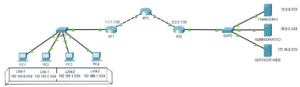
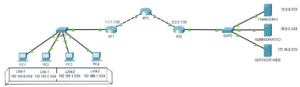
Configurando RT1
- Acesse o RT1 e vá até a aba CLI
- Entre com o comando Enable para acessar o modo privilegiado.Â
- Entre com o comando configure terminal para entrar no modo de configuração
Execute os seguintes comandos, para configurar o RT1
crypto isakmp policy 10
 encr aes 256
 authentication pre-share
 group 5
!
crypto isakmp key vpnpa55 address 2.2.2.1
!
crypto ipsec transform-set VPN-SET esp-aes esp-sha-hmac
!
crypto map VPN-MAP 10 ipsec-isakmpÂ
 description VPN TO R2
 set peer 2.2.2.1
 set transform-set VPN-SETÂ
 match address 110
!
interface GigabitEthernet0/0/0
 description WAN
 ip address 1.1.1.1 255.255.255.252
 duplex auto
 speed auto
 crypto map VPN-MAP
!
interface GigabitEthernet0/0/1
 description LAN
 no ip address
 duplex auto
 speed auto
!
interface GigabitEthernet0/0/1.10
 description LAN_1
 encapsulation dot1Q 10
 ip address 192.168.0.1 255.255.255.0
!
interface GigabitEthernet0/0/1.20
 description LAN_2
 encapsulation dot1Q 20
 ip address 192.168.1.1 255.255.255.0
!
router ospf 100
 log-adjacency-changes
 network 192.168.0.0 0.0.0.255 area 0
 network 1.1.1.0 0.0.0.3 area 0
 network 192.168.1.0 0.0.0.255 area 0
!
access-list 110 permit ip 192.168.0.0 0.0.0.255 10.0.0.0 0.0.0.255
access-list 110 permit ip 192.168.1.0 0.0.0.255 10.0.0.0 0.0.0.255
!
end
Configurando RT3
- Acesse o RT3 e vá até a aba CLI
- Entre com o comando Enable para acessar o modo privilegiado.Â
- Entre com o comando configure terminal para entrar no modo de configuração
Execute os seguintes comandos, para configurar o RT3
interface GigabitEthernet0/0/0
 description WAN
 ip address 1.1.1.2 255.255.255.252
 duplex auto
 speed auto
!
interface GigabitEthernet0/0/1
 description WAN
 ip address 2.2.2.2 255.255.255.252
 duplex auto
 speed auto
!
router ospf 100
 log-adjacency-changes
 network 1.1.1.0 0.0.0.3 area 0
 network 2.2.2.0 0.0.0.3 area 0
!
End
Configurando RT2
- Acesse o RT2 e vá até a aba CLI
- Entre com o comando Enable para acessar o modo privilegiado.Â
- Entre com o comando configure terminal para entrar no modo de configuração
Execute os seguintes comandos, para configurar as portas em modo trunk no RT2
crypto isakmp policy 10
 encr aes 256
 authentication pre-share
 group 5
!
crypto isakmp key vpnpa55 address 1.1.1.1
!
crypto ipsec transform-set VPN-SET esp-aes esp-sha-hmac
!
crypto map VPN-MAP 10 ipsec-isakmpÂ
 description VPN TO R1
 set peer 1.1.1.1
 set transform-set VPN-SETÂ
 match address 110
!
interface GigabitEthernet0/0/0
 description WAN
 ip address 2.2.2.1 255.255.255.252
 duplex auto
 speed auto
 crypto map VPN-MAP
!
interface GigabitEthernet0/0/1
 description REDE-SRV
 no ip address
 duplex auto
 speed auto
!
interface GigabitEthernet0/0/1.10
 description REDE-SRV_10
 encapsulation dot1Q 10
 ip address 10.0.0.1 255.255.255.0
!
interface GigabitEthernet0/0/1.20
 description REDE-SRV_20
 encapsulation dot1Q 20
 ip address 172.16.0.1 255.255.255.0
!
router ospf 100
 log-adjacency-changes
 network 2.2.2.0 0.0.0.3 area 0
 network 10.0.0.0 0.0.0.255 area 0
 network 172.16.0.0 0.0.0.255 area 0
!
access-list 110 permit ip 10.0.0.0 0.0.0.255 192.168.0.0 0.0.0.255
access-list 110 permit ip 10.0.0.0 0.0.0.255 192.168.1.0 0.0.0.255
!
End
Configurando o switches:
Configurando SWT1
- Acesse o SWT1 e vá até a aba CLI
- Entre com o comando Enable para acessar o modo privilegiado.Â
- Entre com o comando configure terminal para entrar no modo de configuração
Execute os seguintes comandos, para configurar as Vlans no SWT1
Vlan 10Â Â
!
Vlan 20
!
hostname SWT1
!
interface FastEthernet0/1
 description PORTA TRUNK
 switchport mode trunk
!
interface FastEthernet0/2
 description LAN-1
 switchport access vlan 10
!
interface FastEthernet0/3
 description LAN-1
 switchport access vlan 10
!
interface FastEthernet0/4
 description LAN-2
 switchport access vlan 20
!
interface FastEthernet0/5
 description LAN-2
 switchport access vlan 20
!
End
Configurando SWT2
- Acesse o SWT2 e vá até a aba CLI
- Entre com o comando Enable para acessar o modo privilegiado.Â
- Entre com o comando configure terminal para entrar no modo de configuração
Execute os seguintes comandos, para configurar as Vlans no SWT2
Vlan 10Â Â Â
!
Vlan 20
!
interface FastEthernet0/1
 description PORTA TRUNK
 switchport mode trunk
!
interface FastEthernet0/2
 description REDE-SRV_10
 switchport access vlan 10
 switchport mode access
!
interface FastEthernet0/3
 description REDE-SRV_20
 switchport access vlan 20
!
interface FastEthernet0/4
 description REDE-SRV_10
 switchport access vlan 10
!
End
Configurando os PC“s:Â
Configurando PC1 e PC2 para VLAN 10
- Acesse o PC1 e PC2e vá até a aba Desktop
- Em IP Configuration.Â
- Selecione StaticÂ
Em PC1 “ VLAN 10 “ SWT-1
Ipv4 address: 192.168.0.2
Subnet mask: 255.255.255.0
Default Gateway: 192.168.0.1
Em PC2 “ VLAN 10 “ SWT-1
Ipv4 address: 192.168.0.3
Subnet mask: 255.255.255.0
Default Gateway: 192.168.0.1
Configurando PC3 e PC4 para VLAN 20
- Acesse o PC3 e PC4e vá até a aba Desktop
- Em IP Configuration.Â
- Selecione Static
Em PC3 “ VLAN 20“ SWT-1
Ipv4 address: 192.168.1.2
Subnet mask: 255.255.255.0
Default Gateway: 192.168.1.1
Em PC4 “ VLAN 200“ SWT-2
Ipv4 address: 192.168.1.3
Subnet mask: 255.255.255.0
Default Gateway: 192.168.1.1
Configurando os SERVIDORES“s:Â
Configurando SERVIDORES FINANCEIRO e ADMINISTRATIVO
- Acesse os SERVIDORES e vá até a aba Desktop
- Em IP Configuration.Â
- Selecione Static
Em FINANCEIRO
Ipv4 address: 10.0.0.2
Subnet mask: 255.255.255.0
Default Gateway: 10.0.0.1
Em ADMINISTRATIVO
Ipv4 address: 10.0.0.3
Subnet mask: 255.255.255.0
Default Gateway: 10.0.0.1
!
End
Configurando SERVIDORE WEB
- Acesse os SERVIDOR WEB e vá até a aba Desktop
- Em IP Configuration.Â
- Selecione Static
Em FINANCEIRO
Ipv4 address: 172.16.0.2
Subnet mask: 255.255.255.0
Default Gateway: 172.16.0.1
Após aplicar as configurações nos equipamentos, realizar as conexões conforme a topologia
para um melhor entendimento do laborátorio acompanhe o passo a passo no video no Youtube pelo
LINK: https://www.youtube.com/watch?v=tyHuU4o4BIAÂ